|
|

売上をカレンダーで表示することができます。
表示は部門ごとに切り替えることができます。
セルをダブルクリックするとその日の売上明細画面に切り替わります。
この画面で売上データをインポートすることができます。
|
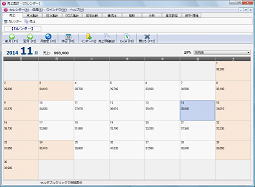
[ 画面を拡大 ] |

|
|
|

抽出する条件を指定して売上データを一覧表示します。
一覧に表示する項目や列幅を自由に設定することができます。
この画面で売上データをインポートすることができます。
売上を直接入力する場合もこの画面から行います。 |

[ 画面を拡大 ] |

|
|
|

CSVファイルからデータをインポートします。
インポートできるデータは
・部門 ・大分類 ・小分類 ・商品 ・売上
マスタデータはコードNoの重複チェックが可能で、重複するデータを上書きするかインポートしないか選択することができます。
インポートを一度実行すると次回からは設定を記憶していますので、毎回面倒な関連付けを行う必要はありません。
|

[ 画面を拡大 ] |

|
|
|

売上データは直接入力することもできます。
よく入力する売上データは定型として登録しておくことができます。
たとえば通常の販売単価と異なる単価での売上などを登録しておくと、毎回、売上入力時に単価を修正する必要がなくなり、入力の効率がよくなります。
|

[ 画面を拡大 ] |

|
|
|

売上データを月ごとに集計します。
・部門別
・大分類別
・小分類別
・商品別
の4種類の集計が可能です。
集計は売上数量、売上金額のどちらでも可能です。
セルをダブルクリックするとその月の売上明細を表示します。 |

[ 画面を拡大 ] |

|
|
|

売上データを日ごとに集計します。
・部門別
・大分類別
・小分類別
・商品別
の4種類の集計が可能です。
集計は売上数量、売上金額のどちらでも可能です。
セルをダブルクリックするとその日の売上明細を表示します。 |
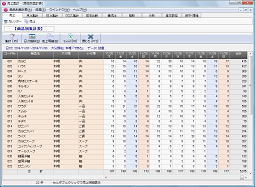
[ 画面を拡大 ] |

|
|
|

部門と大分類、部門と小分類、部門と商品でのフロス集計を行います。
集計は売上数量、売上金額のどちらでも可能です。
セルをダブルクリックするとその日の売上明細を表示します。
|

[ 画面を拡大 ] |

|
|
|

指定した月で今期と前期の比較を行います。
単月比較と累計比較が可能です。
・部門別
・大分類別
・小分類別
・商品別
の4種類の集計が可能です。
タイトルをクリックするとソールすることができます。
|
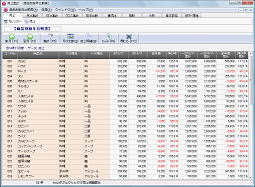
[ 画面を拡大 ] |

|
|
|

売上の構成比を円グラフと棒グラフで表示します。
・部門別
・大分類別
・小分類別
・商品別
の4種類の集計が可能です。
グラフはemfファイルに書き出すことができます。
|
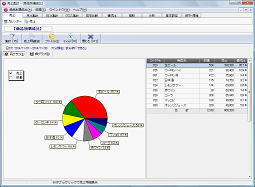
[ 画面を拡大 ] |

|
|
|

売上の推移を棒グラフで表示します。
・年次
・月次
・日次
の3種類の集計が可能です。
集計は特定の部門や商品などさまざまな条件を指定することができます。
グラフはemfファイルに書き出すことができます。 |
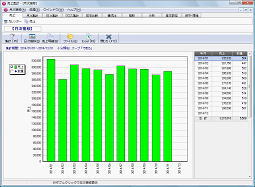
[ 画面を拡大 ] |

|
|
|

月ごとの売上データを5期比較する集計表です。
集計は特定の部門や商品などさまざまな条件を指定することができます。
グラフはemfファイルに書き出すことができます。
|
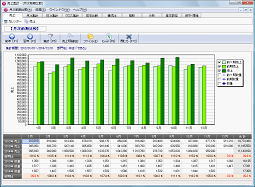
[ 画面を拡大 ] |

|
|
|

商品のABC分析を行います。
部門や大分類、小分類を特定しての集計も可能です。
グラフと一覧表の表示を切り替えることができます。 |
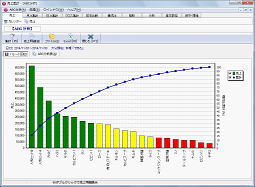
[ 画面を拡大 ] |

|
|
|

曜日別売上の平均を表示します。
集計は特定の部門や商品などさまざまな条件を指定することができます。
グラフはemfファイルに書き出すことができます。
|
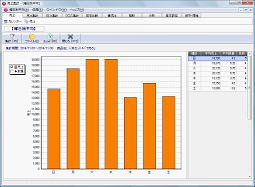
[ 画面を拡大 ] |

|
